Kod błędu 0x800700e9 jest częstym problemem dla użytkowników Xbox. Ten błąd może wystąpić podczas próby uruchomienia gry lub uzyskania dostępu do sklepu Xbox. Jest kilka rzeczy, które możesz zrobić, aby naprawić ten kod błędu. Najpierw upewnij się, że Twoja konsola Xbox jest połączona z Internetem. Ten błąd może wystąpić, jeśli Twoja konsola Xbox nie może połączyć się z serwerami Xbox. Po drugie, spróbuj ponownie uruchomić konsolę Xbox. Może to często rozwiązać tymczasowe problemy z połączeniem, które mogą powodować ten kod błędu. Po trzecie, sprawdź dostępność aktualizacji dla swojej konsoli Xbox. Ten błąd może czasami być spowodowany przez nieaktualne oprogramowanie. Sprawdzanie dostępności aktualizacji może zapewnić, że masz najnowszą wersję oprogramowania konsoli Xbox. Po czwarte, spróbuj odinstalować, a następnie ponownie zainstalować grę, w którą próbujesz grać. Może to często rozwiązać problemy specyficzne dla gry, które mogą powodować ten kod błędu. Jeśli nadal widzisz kod błędu 0x800700e9, może być konieczne skontaktowanie się z pomocą techniczną Xbox w celu uzyskania dalszej pomocy.
Podczas instalowania gier za pośrednictwem Xbox Game Pass niektórzy użytkownicy napotkali błąd 0x800700e9. Ten błąd nie jest związany z konkretną grą, ponieważ różni użytkownicy napotkali ten błąd podczas instalowania różnych gier za pośrednictwem Xbox Game Pass. Jeśli nie możesz zainstalować swojej ulubionej gry w systemie Windows 11/10 z powodu Kod błędu Xbox Game Pass 0x800700e9 , ten artykuł pomoże Ci rozwiązać problem.

poprawka błędnego nagłówka puli dla systemu Windows 10
Napraw kod błędu Xbox Game Pass 0x800700e9
Poniższe rozwiązania Ci w tym pomogą napraw kod błędu Xbox Game Pass 0x800700e9 w systemie Windows 11/10 . Najczęściej błędy występują z powodu słabego połączenia internetowego. Dlatego przed kontynuowaniem lepiej sprawdzić połączenie internetowe. Upewnij się również, że masz najnowszą wersję systemu operacyjnego Windows 11/10. Zalecamy otwarcie ustawień systemu Windows 11/10 i ręczne sprawdzenie dostępności aktualizacji systemu Windows. Jeśli aktualizacja jest dostępna, zainstaluj ją i sprawdź, czy problem nadal występuje.
- Uruchom narzędzie do rozwiązywania problemów z aplikacjami ze Sklepu Windows
- Wyczyść pamięć podręczną Sklepu Windows
- Sprawdź stan optymalizacji dostarczania i usługę BIT
- Napraw lub zresetuj aplikację Xbox
- Zainstaluj ponownie Sklep Microsoft
1] Uruchom narzędzie do rozwiązywania problemów z aplikacjami ze Sklepu Windows.
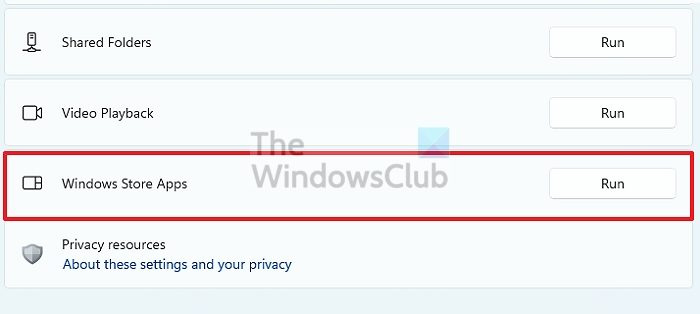
Narzędzie do rozwiązywania problemów z aplikacjami Sklepu Windows to specjalne, zautomatyzowane narzędzie, które pomaga użytkownikom rozwiązywać problemy występujące w aplikacjach Microsoft Store. Ponieważ masz problemy z subskrypcją Xbox Game Pass, skorzystaj z narzędzia do rozwiązywania problemów z aplikacjami ze Sklepu Windows.
2] Wyczyść pamięć podręczną Sklepu Windows
Czasami aplikacje Microsoft Store mają problemy z powodu uszkodzonej pamięci podręcznej Sklepu Windows. W takich przypadkach wyczyszczenie pamięci podręcznej Sklepu Windows rozwiązuje problem.
jak podzielić wideo na wiele ekranów
3] Sprawdź stan optymalizacji dostarczania i usługę BIT.
Jeśli w systemie masz wyłączoną usługę optymalizacji dostarczania lub usługę inteligentnego transferu w tle, ten błąd może wystąpić podczas pobierania gier z Xbox Game Pass. Sprawdź stan tych dwóch usług. Jeśli okaże się, że któryś z nich jest wyłączony, włącz go. Pomogą Ci w tym następujące kroki:
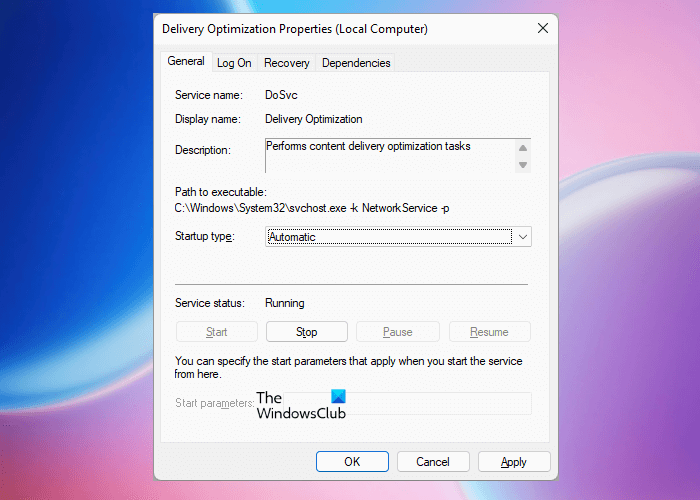
- Otwórz Menedżera usług.
- Sprawdź stan następujących dwóch usług:
- Optymalizacja dostawy
- Usługa Inteligentnego Transferu w Tle
- Ich stan powinien być widoczny działanie . Jeśli nie, uruchom usługi. Aby to zrobić, kliknij prawym przyciskiem myszy i wybierz Wyruszać .
- Teraz kliknij dwukrotnie te dwie usługi jeden po drugim i wybierz automatyczny W Uruchom typ .
- Kliknij Stosować a następnie kliknij CIENKI .
To powinno rozwiązać problem.
4] Napraw lub zresetuj aplikację Xbox.
Jeśli problem będzie się powtarzał, zalecamy zresetowanie ustawień aplikacji Xbox i sprawdzenie, czy to pomoże. Otwórz ustawienia systemu Windows 11/10 i przejdź do „ Aplikacje > Zainstalowane aplikacje '. Teraz przewiń w dół i kliknij Xbox aplikacja. Kliknij Zaawansowane ustawienia . W systemie Windows 11 zobaczysz dodatkowe opcje po kliknięciu trzech pionowych kropek obok aplikacji Xbox.
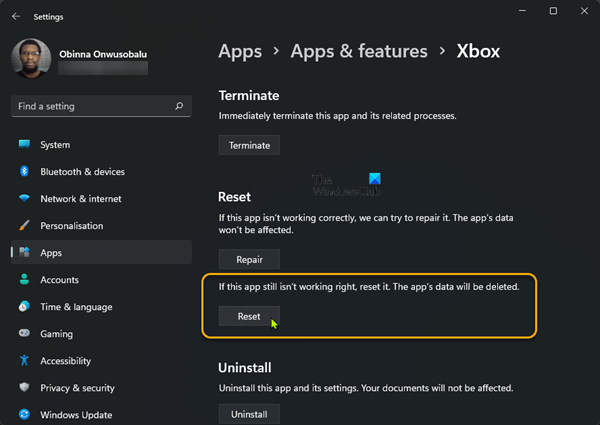
Kliknij Naprawa . Po zakończeniu procesu przywracania sprawdź, czy możesz pobierać gry za pośrednictwem Xbox Game Pass, czy nie. Jeśli nie, uruchom ponownie aplikację Xbox, klikając ikonę Resetowanie przycisk. Przed zresetowaniem aplikacji Xbox zalecamy wykonanie kopii zapasowej wszystkich danych gry w chmurze, ponieważ ta czynność spowoduje usunięcie wszystkich zapisanych lokalnie danych.
5] Ponownie zainstaluj Microsoft Store.
Jest jeszcze jedna rzecz, której możesz spróbować, jeśli problem nadal występuje. Zainstaluj ponownie Sklep Microsoft. Ta poprawka zadziałała dla niektórych użytkowników. Aby to zrobić, uruchom program Windows PowerShell jako administrator, a następnie skopiuj następujące polecenie i wklej je do programu PowerShell (admin). Po tym kliknij wchodzi .
|_+_|To powinno rozwiązać problem.
Dlaczego moja usługa Xbox Game Pass Cloud nie działa?
Usługa Xbox Game Pass Cloud Gaming nie jest dostępna we wszystkich krajach. Dlatego jeśli gra w chmurze nie działa, najpierw sprawdź, czy jest dostępna w twoim regionie, czy nie. Ponadto istnieje kilka powodów, dla których Xbox Cloud Gaming nie działa, takich jak problemy z siecią, problemy z kontrolerem, nieobsługiwane przeglądarki internetowe itp.
Windows 11 nie nadaje się do gier?
Windows 11 jest świetny do gier. Dostępnych jest wiele gier obsługiwanych przez system operacyjny Windows 11. Oprócz systemu operacyjnego Twój system musi również spełniać minimalne wymagania sprzętowe gry, którą chcesz kupić.
błąd 691 VPN
Mam nadzieję że to pomoże.
Czytaj więcej : Aplikacja Xbox nie otwiera się lub nie działa w systemie Windows 11/10 .











![LS-0005, Nie można skontaktować się z serwerem poprawek Epic Games [Naprawiono]](https://prankmike.com/img/games/31/ls-0005-unable-to-contact-patch-server-in-epic-games-fix-1.jpg)



